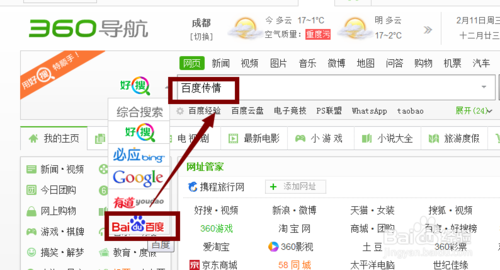萬盛學電腦網 >> 圖文處理 >> CAD >> CAD使用教程 >> 常見案例解析 >> CAD直線命令/直線畫法的詳細使用教程
CAD直線命令/直線畫法的詳細使用教程
我發現許多人盡管CAD時間很長了但一些基本的技巧都還不會,比如快速確定另一點的位置,按照要求快速畫出一條直線。下面請看我一一講解

我們都知道直線命令的快捷鍵為L,在一般狀態下,我們可以直接按鍵盤L,然後再按空格/回車鍵確定。(前陣子看到一個同學居然還要把光標移到命令欄再L,暈,其實輸命令的時候都沒必要把光標移到命令欄的)

我們以下面這張圖片為例,想要快速畫出這個圖形有幾種方法呢?

我們很容易畫出底下那條長為60的直線,確定一個點以後,水平移到光標,輸入數值60即可。
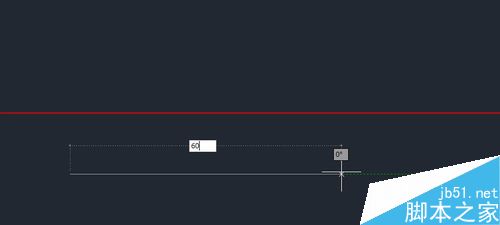
但是那條80的直線該怎麼畫呢?而且角度是67度,不是怎麼好畫,人可能會想到用旋轉工具:先水平畫一條80的直線,再旋轉67度。但是那條80的直線該怎麼畫呢?而且角度是67度,不是怎麼好畫,人可能會想到用旋轉工具:先水平畫一條80的直線,再旋轉67度。其實這樣做也可以,不過麻煩,也耗時間,畫一幅比較大的圖形時,你再用這種方法就會顯得很慢了。下面我用了幾種方法畫了這個圖形,大家可以參考一下。
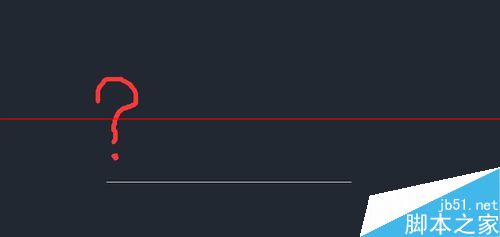
第一種:
第一種:我們選擇直線工具,確定端點後,輸入數值80,按一下鍵盤上的tab鍵,回車確認即可(這裡按空格不行)。這個方法得格式是:"長度 tab鍵 角度"。
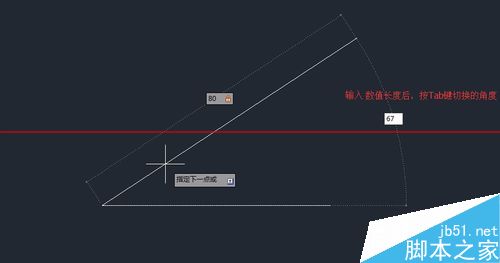
第二種:
這個和第一種方法差不多,也叫極坐標法。我們在確定第一個點以後,輸入數值80,同時按下shift和<鍵,輸入角度67。這個方法的命令格式為:"長度<角度"。
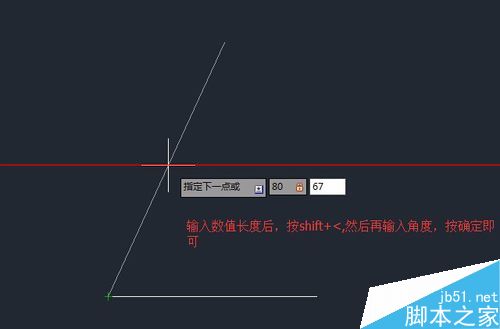
第三種:
坐標法,這個坐標就是相對坐標(相對於上一點當然第三種:坐標法,這個坐標就是相對坐標(相對於上一點的坐標),由於我們這裡不知道相對坐標,所無法用這個方法畫這個圖形。這個命令非常簡單:"相對坐標,相對坐標"。)
- 上一頁:cad建築平面圖中怎麼為建築戶型添加電梯?
- 下一頁:CAD怎麼旋轉圖形?
常見案例解析排行
軟件知識推薦
相關文章
copyright © 萬盛學電腦網 all rights reserved